Ha eladni szeretné iPadjét vagy másoknak adni, akkor az iPad visszaállítása az alapértelmezett gyári beállításokra jó módszer az adatok törlésére az adatvédelem nyilvánosságra hozatalának elkerülése érdekében. Azonban hogyan lehet visszaállítani az iPad gyári beállításait? Ez az oldal bemutatja az iPad alaphelyzetbe állításának öt módját iTunes / iTunes nélkül és jelszó nélkül / jelszóval, beleértve az iPad Pro, iPad mini, iPad Air stb.
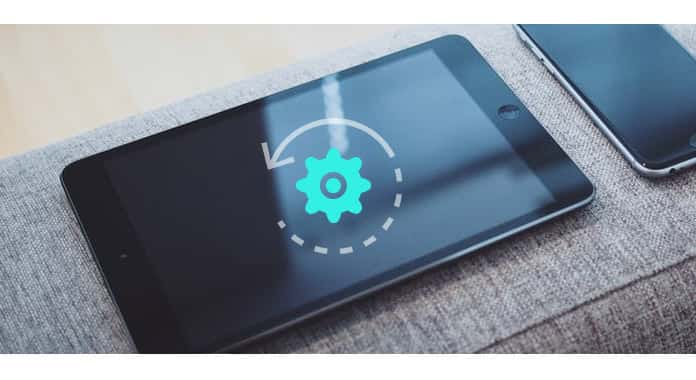
Az iPad visszaállítása a gyári beállításokra
Ez az aritcle egy kicsit hosszú, ezért itt felsoroljuk a fő szerkezetet.
Az iPad készüléken lépjen a "Beállítások"> "Általános"> "Visszaállítás"> "Minden tartalom és beállítás törlése" lehetőségre. Ezután a rendszer megkéri, hogy adja meg a jelszavát vagy az Apple ID jelszavát.
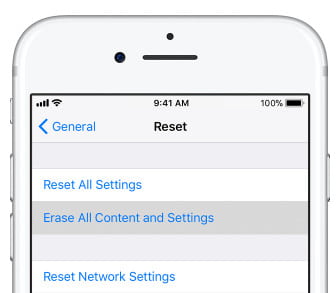
Az iTunes emellett eszközként is használható az iPad visszaállításához a gyári beállításokhoz, még akkor is, ha van jelszava.
1Csatlakoztassa az iPad-et a számítógéphez kábel segítségével. Ha egy üzenet kéri az eszköz jelszavát vagy a Bizalom a számítógéphez, csak kövesse a képernyőn megjelenő lépéseket.
2Futtassa az iTunes alkalmazást, és kattintson az iPad ikonjára. Az Összegzés panelen kattintson az "iPhone visszaállítása ..." gombra az összes tartalom törléséhez az iPad készülékről, és telepítse a legújabbat iOS 17 iPad-on.
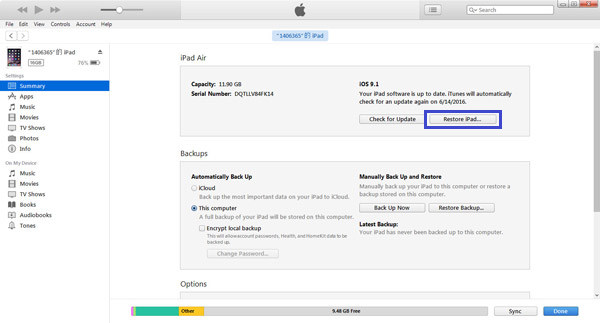
Ha elfelejtette iPad-jelszavát, akkor az alábbi módon követheti el helyreállítási módját az iPad visszaállításához.
1Nyomja meg és tartsa lenyomva a "Power" és a "Home" gombokat egyszerre 10 másodpercig. Engedje el a „Power” gombot, de tartsa lenyomva a „Home” gombot, ha a képernyő feketére vált állítsa vissza iPadjét helyreállítási módba.
2Csatlakoztassa iPadjét a számítógéphez az USB-kábellel, és az iTunes felbukkanó ablaka lehetőséget kínál az iPad frissítésére vagy visszaállítására. Az iPad gyári beállításainak visszaállításához kattintson a "Visszaállítás" gombra.

Ha el akarja adni a régi iPad-jét, hogy véglegesen törölje az összes tartalmat és beállításokat, vagy szeretné iPad-jét olyan eredeti helyzetbe tenni, mint például a unjailbreak, akkor jobb, ha a harmadik részből álló programokat használja, hogy segítsen nekik.
FoneEraser az az eszköz, amely lehetővé teszi az összes iPad készülékről való törlését, és egyetlen helyrehozható szoftver sem tudja azokat helyreállítani.
1 lépés Csatlakoztassa iPadjét számítógépéhez USB kábellel, közben futtassa a FoneEraser szoftvert a számítógépen.
2 lépés Kattintson az "Alacsony" elemre a Törlés szintjén, hogy kiválassza a törlési szintet az iPad törléséhez.
3 lépés Kattintson a "Start" gombra az iPad gyári beállításainak visszaállításához az összes tartalom és beállítás törlésével.

Ha már megsemmisítette az iPad készülékét, de most vissza akarja állítani az unjailbreak állapotát, akkor iOS rendszer helyreállítása nagy szívességet fog neked tenni.
1 lépés Futtassa az iOS rendszer-helyreállítást a számítógépen, és csatlakoztassa iPadjét a számításhoz USB-kábellel.
2 lépés Kövesse a képernyőn megjelenő tippet, hogy az iPad helyreállítási módba váltson.
3 lépés Kattintson az "Speciális mód"> "Megerősítés" gombra, hogy kitöltse iPad adatait, például a modellt, kategóriát stb. Bizonyosodjon meg arról, hogy minden iPad információ helyes, ellenkező esetben nem fogja letölteni a firmware-t az iPad javításához. Az összes információ elkészítése után kattintson a "Javítás" gombra, hogy megkezdje az iPad gyári beállításainak javítását.
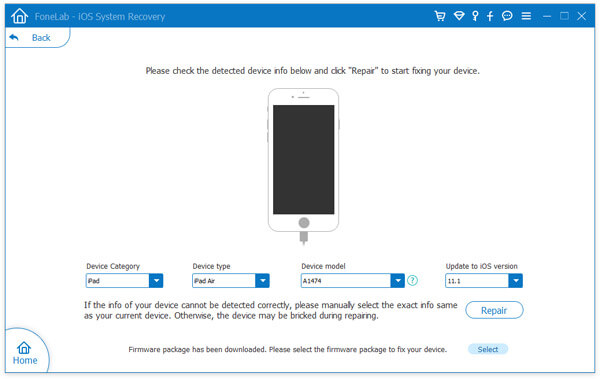
Tipp:
1. Az iPad visszaállítása után az iPad visszaáll a legújabb iOS-verzióra, amelyet iPad támogat.
2. Az Ön iPad-jétől áttöréstől a nem-börtönig fog válni.
Az alábbiakban bemutatjuk az iPad és a gyári beállítások visszaállításának öt módját. A cél elérésének további módjai örömmel várják el az embereket.
Bővített olvasás: Ha véletlenül visszaállítja az iPad gyári beállításait, és a fontos adatok elvesznek biztonsági másolat nélkül, akkor szükség lehet erre az üzenetre az adatok visszaállításához az iPad gyári alaphelyzetbe állítása után.